Szerző:
Roger Morrison
A Teremtés Dátuma:
5 Szeptember 2021
Frissítés Dátuma:
1 Július 2024
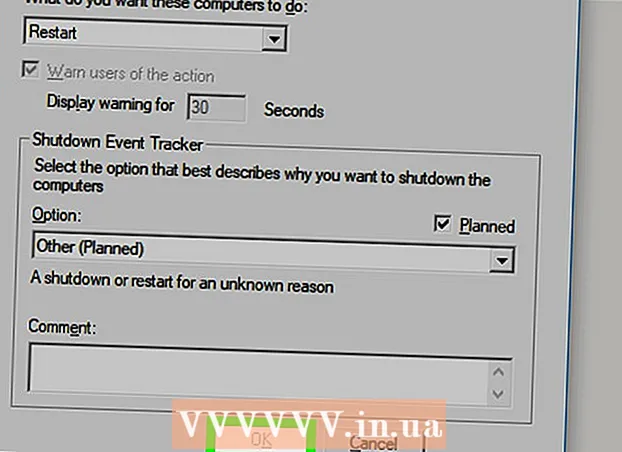
Tartalom
- Lépni
- 1/4 rész: Távoli újraindítás engedélyezése
- 4/4. Rész: Távoli újraindítás engedélyezése a Windows tűzfalban
- 3. rész a 4-ből: A számítógép nevének megismerése
- 4/4 rész: Újraindítás a Parancssor segítségével
- Tippek
- Figyelmeztetések
Ez a wikiHow megtanítja, hogyan indítson újra egy másik számítógépet a hálózaton a saját számítógépéről a parancssor segítségével. Nem indíthatja újra a számítógépet távolról a parancssor segítségével, ha a számítógépet korábban nem állították be távoli indításra, és az sem lehetséges, ha az a számítógép nincs a hálózatán.
Lépni
1/4 rész: Távoli újraindítás engedélyezése
 Győződjön meg arról, hogy rendelkezik hozzáféréssel az újraindítani kívánt számítógéphez. Mielőtt távolról újraindíthatna egy számítógépet a hálózaton, be kell állítania azt a számítógépet, hogy az eszköz távolról is elérhető legyen.
Győződjön meg arról, hogy rendelkezik hozzáféréssel az újraindítani kívánt számítógéphez. Mielőtt távolról újraindíthatna egy számítógépet a hálózaton, be kell állítania azt a számítógépet, hogy az eszköz távolról is elérhető legyen.  Nyissa meg a Start lehetőséget
Nyissa meg a Start lehetőséget  típus szolgáltatások a Startban. Ez arra készteti a számítógépet, hogy a Services programot keresse.
típus szolgáltatások a Startban. Ez arra készteti a számítógépet, hogy a Services programot keresse.  kattintson Szolgáltatások. Ez egy fogaskerék ikon a Start ablak tetején. Megnyílik a Szolgáltatások ablak.
kattintson Szolgáltatások. Ez egy fogaskerék ikon a Start ablak tetején. Megnyílik a Szolgáltatások ablak. - Ha ez az opció nem jelenik meg, írja be szolgáltatások.msc a Start menüben kényszeríteni az opció megjelenését.
 Görgessen lefelé és kattintson Távoli nyilvántartás. Ezek megtalálhatók a főablak "R" részében. kattintson Távoli nyilvántartás hogy kiválassza.
Görgessen lefelé és kattintson Távoli nyilvántartás. Ezek megtalálhatók a főablak "R" részében. kattintson Távoli nyilvántartás hogy kiválassza.  Kattintson a "Tulajdonságok" gombra. Ez egy szürke négyzet, amelyen egy mappa kép található, közvetlenül a fül alatt Kijelző az ablak tetején. Megnyílik a Tulajdonságok ablak.
Kattintson a "Tulajdonságok" gombra. Ez egy szürke négyzet, amelyen egy mappa kép található, közvetlenül a fül alatt Kijelző az ablak tetején. Megnyílik a Tulajdonságok ablak.  Kattintson a "Startup Type" legördülő menüre. Ez a menü az ablak közepén található "Indítási típus" fejléc jobb oldalán található. Számos lehetőség jelenik meg.
Kattintson a "Startup Type" legördülő menüre. Ez a menü az ablak közepén található "Indítási típus" fejléc jobb oldalán található. Számos lehetőség jelenik meg.  Válassza a lehetőséget Automatikusan. Kattintson a legördülő menüben Automatikusan.
Válassza a lehetőséget Automatikusan. Kattintson a legördülő menüben Automatikusan.  kattintson rendben. Ezt megtalálja az ablak alján. Ez lehetővé teszi a távoli újraindítást ezen a számítógépen.
kattintson rendben. Ezt megtalálja az ablak alján. Ez lehetővé teszi a távoli újraindítást ezen a számítógépen.
4/4. Rész: Távoli újraindítás engedélyezése a Windows tűzfalban
 Nyissa meg a Start lehetőséget
Nyissa meg a Start lehetőséget  típus tűzfal a Startban. Ez megkeresi a Windows tűzfalat.
típus tűzfal a Startban. Ez megkeresi a Windows tűzfalat.  kattintson Windows tűzfal. Ez egy kőfal és egy földgömb ikonja. Ezt megtalálja a Start ablak tetején.
kattintson Windows tűzfal. Ez egy kőfal és egy földgömb ikonja. Ezt megtalálja a Start ablak tetején.  kattintson Engedélyezze az alkalmazás vagy összetevő hozzáférését a Windows tűzfalon keresztül. Ez a link az ablak bal felső sarkában található. Ez megnyitja a számítógépen található összes program és szolgáltatás listáját.
kattintson Engedélyezze az alkalmazás vagy összetevő hozzáférését a Windows tűzfalon keresztül. Ez a link az ablak bal felső sarkában található. Ez megnyitja a számítógépen található összes program és szolgáltatás listáját.  kattintson Beállítások megváltoztatása. Ez az opció a programok listájának jobb felső sarkában található. Ha erre kattint, megnyílik a programok listája.
kattintson Beállítások megváltoztatása. Ez az opció a programok listájának jobb felső sarkában található. Ha erre kattint, megnyílik a programok listája.  Görgessen le a "Windows Management Instrumentation (WMI)" lehetőségig. Ez majdnem a programlista végén található.
Görgessen le a "Windows Management Instrumentation (WMI)" lehetőségig. Ez majdnem a programlista végén található.  Jelölje be a "Windows Management Instrumentation" jelölőnégyzetet. Ez az opciótól balra található.
Jelölje be a "Windows Management Instrumentation" jelölőnégyzetet. Ez az opciótól balra található. - Ha az Ön által használt számítógépek nyilvános hálózathoz vannak csatlakoztatva, akkor az oldal jobb szélén található "Nyilvános" négyzetet is be kell jelölnie.
 kattintson rendben. Ez a gomb az ablak alján található. A Windows tűzfal a továbbiakban nem fogja letiltani a távoli hozzáférést ezen a számítógépen.
kattintson rendben. Ez a gomb az ablak alján található. A Windows tűzfal a továbbiakban nem fogja letiltani a távoli hozzáférést ezen a számítógépen.
3. rész a 4-ből: A számítógép nevének megismerése
 Nyissa meg a Start lehetőséget
Nyissa meg a Start lehetőséget  Nyissa meg az Intézőt
Nyissa meg az Intézőt  kattintson Ez a PC. Ez egy számítógép alakú mappa a Fájlkezelő ablak bal oldalán.
kattintson Ez a PC. Ez egy számítógép alakú mappa a Fájlkezelő ablak bal oldalán.  Kattintson a Számítógépfülre. Ez az opció az ablak bal felső sarkában található. A fül alatt megjelenik egy menü.
Kattintson a Számítógépfülre. Ez az opció az ablak bal felső sarkában található. A fül alatt megjelenik egy menü.  kattintson Tulajdonságok. Ez egy piros pipa a fehér négyzeten, a menü bal szélén. Ez megnyitja a számítógép Tulajdonságok oldalát.
kattintson Tulajdonságok. Ez egy piros pipa a fehér négyzeten, a menü bal szélén. Ez megnyitja a számítógép Tulajdonságok oldalát.  Írja le a számítógép nevét. A "Számítógép neve" című részt az oldal közepén, a "Számítógép neve, tartomány és munkacsoport beállításai" részben találja.
Írja le a számítógép nevét. A "Számítógép neve" című részt az oldal közepén, a "Számítógép neve, tartomány és munkacsoport beállításai" részben találja. - Ügyeljen arra, hogy pontosan írja be a nevet, amint az ebben a menüben megjelenik.
4/4 rész: Újraindítás a Parancssor segítségével
 Indítson egy másik számítógépet a hálózatán. Ezen a számítógépen rendszergazdaként kell bejelentkezni, és a gépet ugyanarra a hálózatra kell csatlakoztatni, mint az újraindítani kívánt számítógép.
Indítson egy másik számítógépet a hálózatán. Ezen a számítógépen rendszergazdaként kell bejelentkezni, és a gépet ugyanarra a hálózatra kell csatlakoztatni, mint az újraindítani kívánt számítógép.  Nyissa meg a Start lehetőséget
Nyissa meg a Start lehetőséget  típus parancssor. Ez megkeresi a számítógépen a parancssort.
típus parancssor. Ez megkeresi a számítógépen a parancssort.  kattintson
kattintson  típus leállítás / i a parancssorban, majd nyomja meg a gombot ↵ Enter. Ez a parancs megnyit egy ablakot, amellyel távolról elindíthatja a másik számítógépet.
típus leállítás / i a parancssorban, majd nyomja meg a gombot ↵ Enter. Ez a parancs megnyit egy ablakot, amellyel távolról elindíthatja a másik számítógépet.  kattintson Hozzáadás…. Ezt megtalálja az ablak jobb oldalán. Ezzel megnyílik egy másik ablak.
kattintson Hozzáadás…. Ezt megtalálja az ablak jobb oldalán. Ezzel megnyílik egy másik ablak.  Írja be a másik számítógép nevét. Írja be az újraindítani kívánt számítógép nevét az ablak szövegmezőjébe.
Írja be a másik számítógép nevét. Írja be az újraindítani kívánt számítógép nevét az ablak szövegmezőjébe. - Ha még nem találta meg a számítógép nevét, tegye ezt most a folytatás előtt.
 kattintson rendben. Ez a gomb az ablak alján található.
kattintson rendben. Ez a gomb az ablak alján található.  Győződjön meg arról, hogy a számítógép távoli hozzáférésre van konfigurálva. Kattintson a legördülő menüre, és válassza azt a részt, amelyben azt kérdezi, mit kell tennie ezeknek a számítógépeknek Újrakezd ha még nem szerepel itt.
Győződjön meg arról, hogy a számítógép távoli hozzáférésre van konfigurálva. Kattintson a legördülő menüre, és válassza azt a részt, amelyben azt kérdezi, mit kell tennie ezeknek a számítógépeknek Újrakezd ha még nem szerepel itt. - Azt is bejelölheti vagy törölheti a jelet, hogy figyelmeztesse a számítógépet a felhasználó leállítása előtt, vagy beállíthatja az újraindítás határidejét (alapértelmezés szerint 30 másodperc).
 kattintson rendben. Ez a gomb az ablak alján található. Ez értesíti a másik számítógépet arról, hogy egy újraindítás meghatározott időn belül megtörténik.
kattintson rendben. Ez a gomb az ablak alján található. Ez értesíti a másik számítógépet arról, hogy egy újraindítás meghatározott időn belül megtörténik.
Tippek
- Ha a leállítani próbált számítógépre van telepítve egy harmadik féltől származó víruskereső vagy tűzfal szoftver, akkor előfordulhat, hogy a távoli újraindítás előtt le kell tiltania.
Figyelmeztetések
- Soha ne indítsa újra a számítógépet a felhasználó engedélye nélkül.



